Trên phiên bản Windows 10 Anniversary Update, Microsoft đã thay đổi một số tính năng, trong đó bao gồm cả cách activate. Cũng bắt đầu từ Windows 10 Anniversary Update, Product key sẽ không chỉ được đính kèm trên phần cứng nữa mà bạn còn có thể liên kết Product key với tài khoản Microsoft của mình.
Tính năng mới này cho phép bạn có thể activate lại Windows 10 mà không cần phải liên hệ với Microsoft khi bạn thay đổi phần cứng trên máy tính của mình, bao gồm việc thay thế bo mạch chủ (motherboard), bộ vi xử lý (processor) hoặc ổ đĩa cứng.
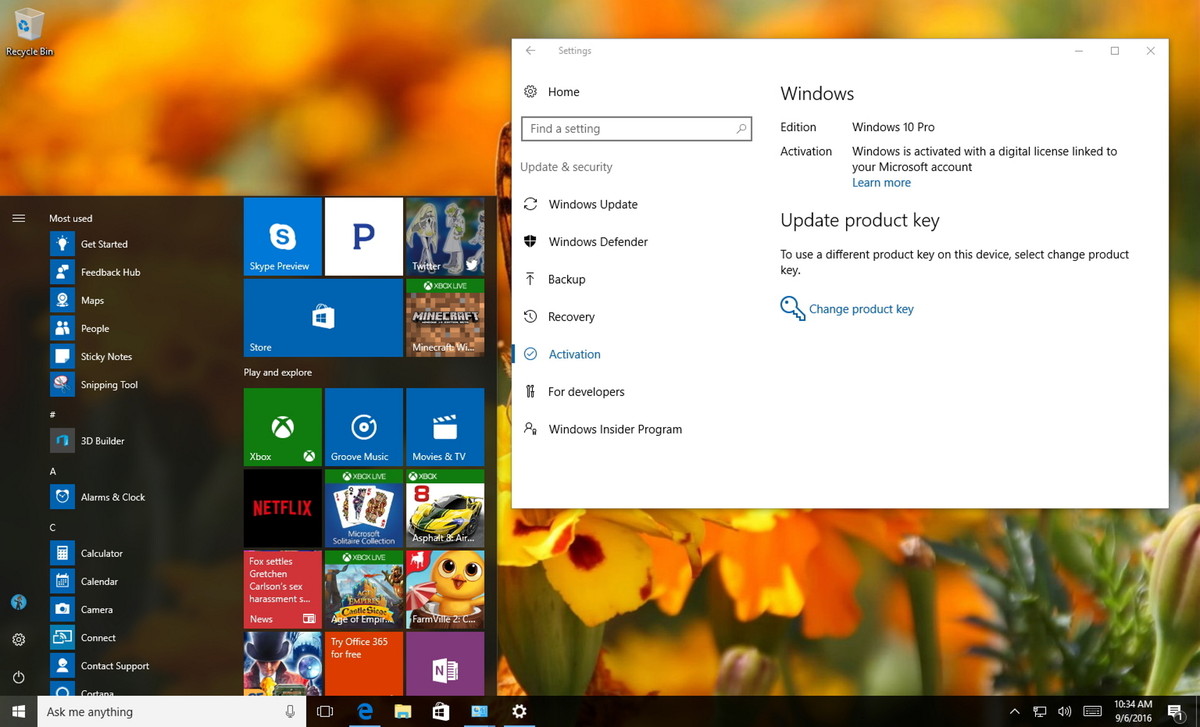
Làm thế nào để liên kết Windows bản quyền với tài khoản Microsoft?
Để đảm bảo mọi thứ hoạt động đúng cách, đầu tiên bạn cần đảm bảo Windows 10 đã được activate đúng cách. Để làm được điều này, bạn thực hiện theo các bước dưới đây:
1. Mở Settings.
2. Trên cửa sổ Settings, tìm và click chọn Update & security.
3. Tiếp theo click chọn Activation.
Trên cửa sổ Activation, bạn sẽ nhìn thấy thông báo “Windows is activated with a digital license” (hoặc product key).
Lúc này có thể chắc chắn rằng Windows 10 của bạn đã được activate đúng cách. Bước tiếp theo là thêm tài khoản Microsoft mà bạn muốn với Product key. Cần lưu ý rằng quá trình sẽ thay đổi tài khoản của bạn từ tài khoản Local sang tài khoản Microsoft.
1. Mở cửa sổ Settings.
2. Trên cửa sổ Settings, tìm và click chọn Accounts.
3. Tiếp theo click chọn Your info.
4. Click chọn link Sign in with your Microsoft account instead.
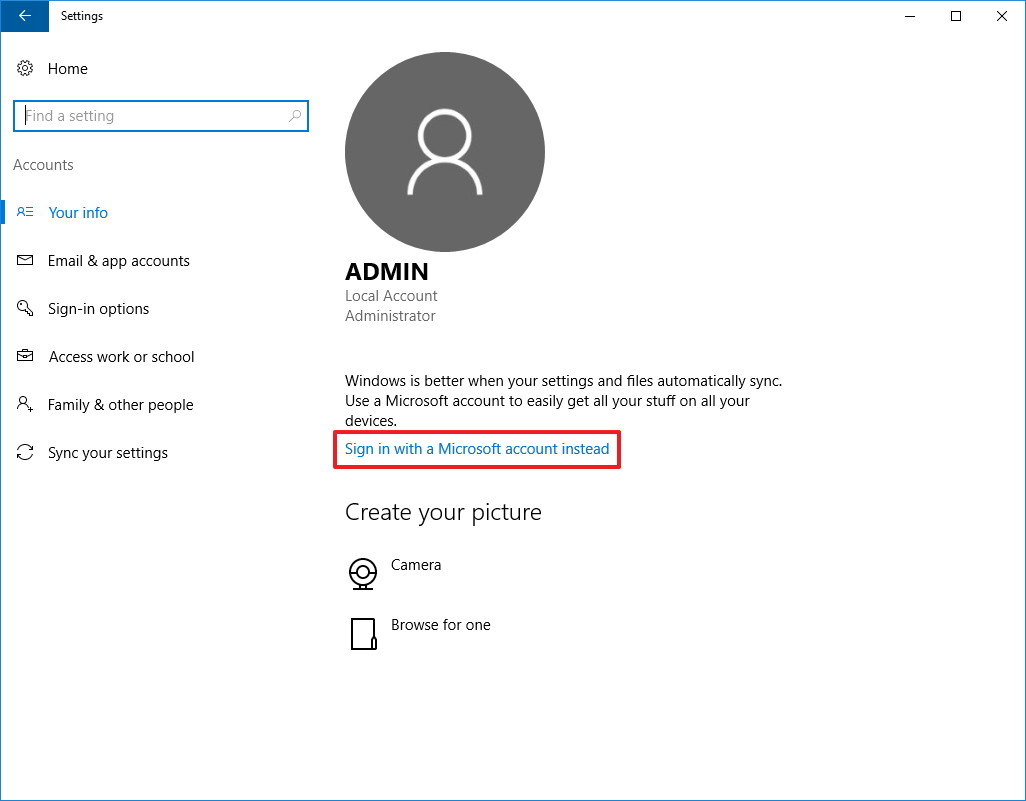
5. Điền đầy đủ thông tin đăng nhập của bạn.
6. Click chọn Sign in.
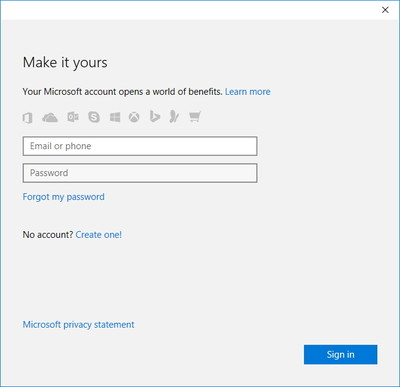
7. Nhập mật khẩu hiện tại của bạn.
8. Click chọn Next.
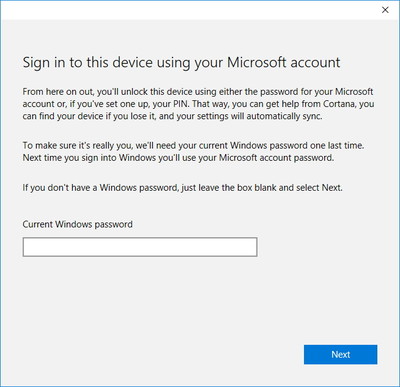
9. Click chọn Set a PIN hoặc click chọn link Skip this step để hoàn tất quá trình.
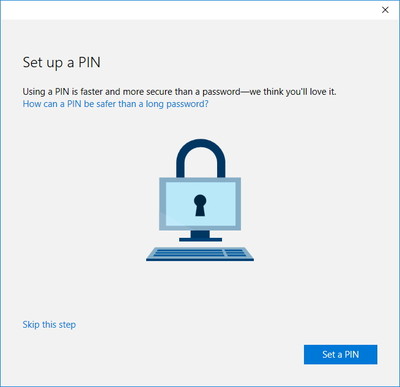
Sau khi thực hiện xong các bước trên, bạn có thể xóa bỏ được tài khoản Microsoft của mình.
Bây giờ bạn có thể kiểm tra xem digital license – hệ thống bản quyền mới trên Windows 10 đã được liên kết với tài khoản Microsoft của mình hay chưa bằng cách thực hiện theo các bước dưới đây:
1. Mở Settings.
2. Trên cửa sổ Settings, click chọn Update & security.
3. Click chọn Activation.
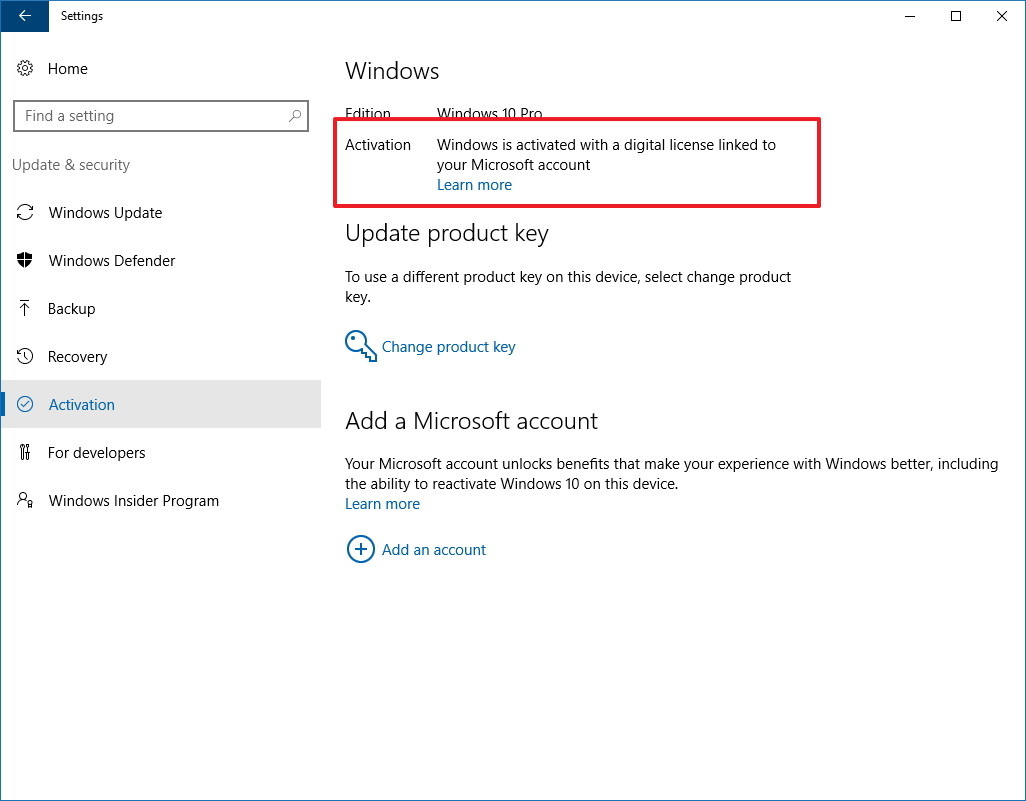
Trên trang Activation bạn sẽ nhìn thấy thông báo “Windows is activated with a digital license linked to your Microsoft account”.
Ngoài ra bạn có thể sử dụng trình duyệt web để đăng nhập tài khoản Microsoft và điều hướng đến mục Devices. Nếu thấy máy tính của bạn được liệt kê tại đây thì có nghĩa là tài khoản Microsoft của bạn đã được liên kết với Windows bản quyền.
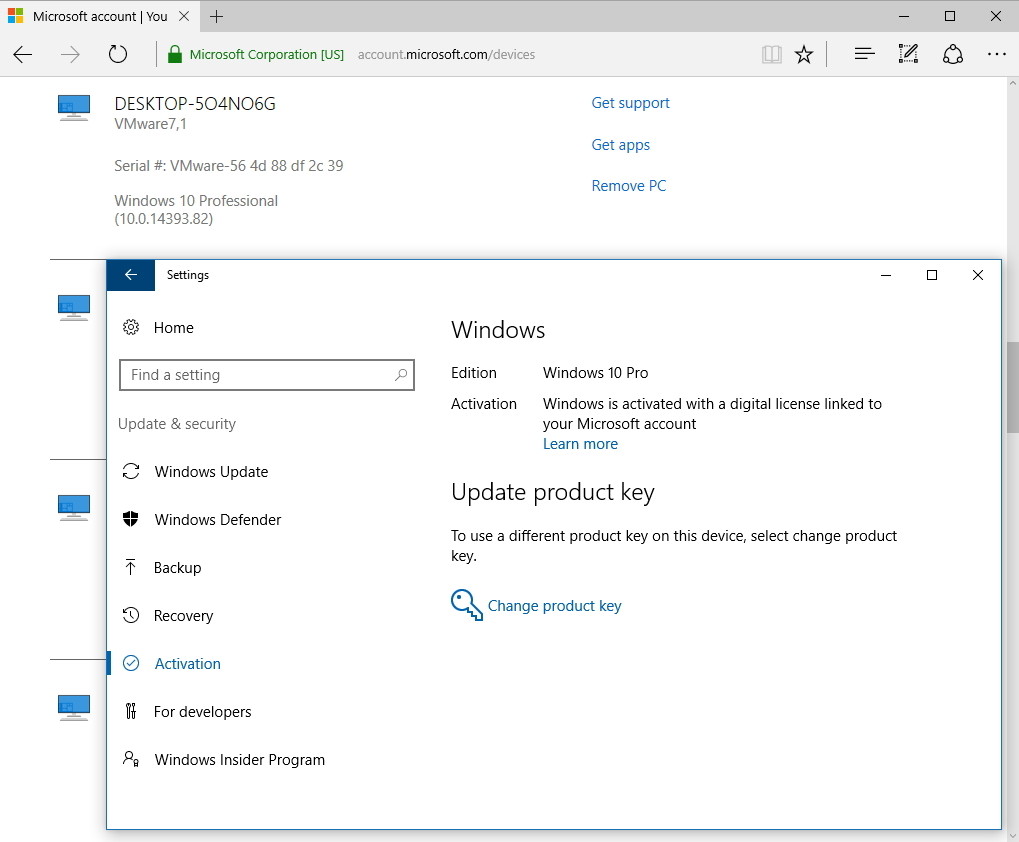
Tham khảo thêm một số bài viết dưới đây:
Chúc các bạn thành công!
- Khôi phục Product Key của Windows
- Cách chuyển bản quyền Windows 10 sang máy tính khác
- Làm thế nào để deactive Windows Product Key và sử dụng trên máy tính khác?
- Đây là cách xóa bỏ cài đặt Product key trên máy tính Windows
- Các bước xóa tài khoản LinkedIn của bạn
- 8 cách kiểm tra ổ cứng hiệu quả giúp khám sức khỏe định kỳ của ổ cứng














